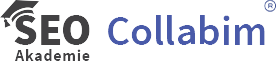Své soukromí online můžete chránit i pomoci mazání webové historie. Chytré rozhodnutí smazat svou historii hledání je i tehdy, když jste hledali něco na co nejste moc hrdí.
Při používání prohlížeče Google, jsou vaše hledané dotazy automaticky sledované a uložené v historii vašeho Google účtu. Je proto dobré vědět, kde tuhle historii najít a jak ji v případě potřeby smazat. V tomhle článku naleznete návod, jak smazat svou historii v prohlížeči, v Google účtu, ale v prohlížeči v mobilu ať už používáte Android nebo iPhone.
Jak smazat svou historii Google Chrome vyhledávání na počítači
Když chcete smazat historii hledání na Googlu, musíte přejít do nastavení historie prohlížeče. Podobný postup platí pro všechny typy prohlížečů.
Jak odstranit historii prohlížení na Google Chrome:
- Otevřete Chrome a vyberte Možnosti, tři svislé tečky vpravo nahoře.
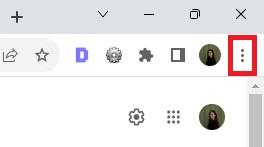
2. Najeďte myší na Historie v rozevírací nabídce a ze seznamu možností vyberte Historie.
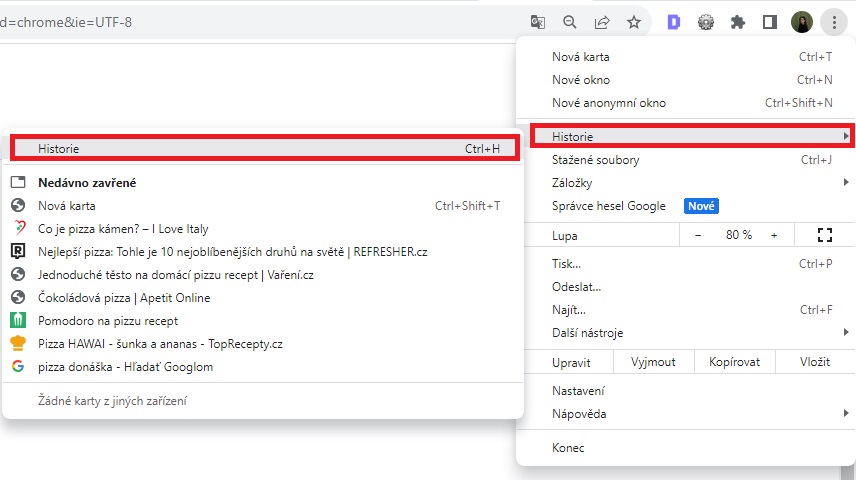
3. Kliknutím na Vymazat údaje o prohlížení v nabídce vlevo se dostanete k nabídce smazání veškeré historie vyhledávání Google a další data procházení uložená ve vašem zařízení.
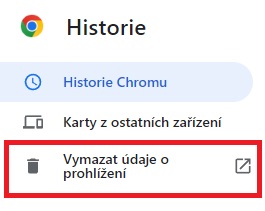
4. Zaškrtněte políčko Historie procházení a klikněte na Vymazat data. (Chcete-li smazat soubory cookie prohlížeče nebo vymazat mezipaměť, zaškrtněte ostatní políčka.)
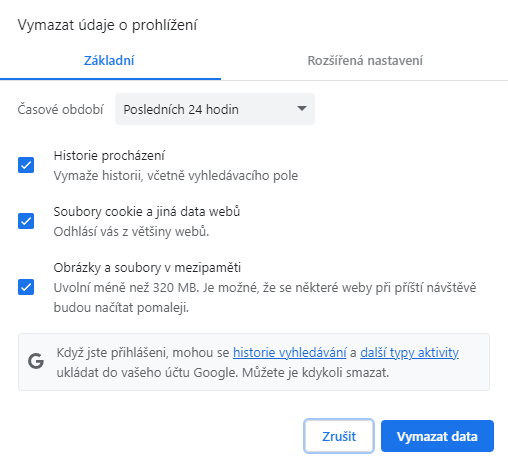
Jak smazat historii vyhledávání na Google účtu
Postup, který jsme uvedli, vymaže historii vyhledávaní v daném prohlížeči, ale nezapomínejte na to, že když jste přihlášeni do Google účtu, vaše hledání jsou zaznamenány i v něm. To zahrnuje všechny služby od Google, i videa, které sledujete, nebo hledání v mapách.
Zde je jednoduchý postup na to jak tuhle historii vyhledávání najít a smazat:
- Ujistěte se, že jste přihlášení v Google účtu. Poté klikněte na symbol Menu a poté na ikonu svého profilu.
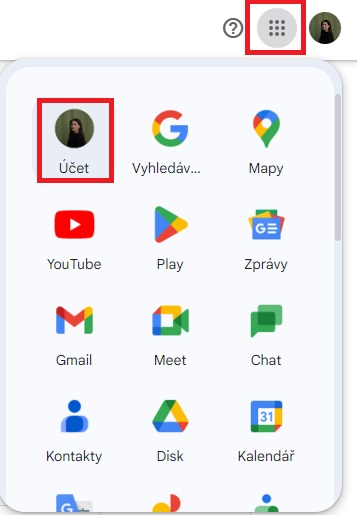
2. Najděte políčko Data a ochrana soukromí.
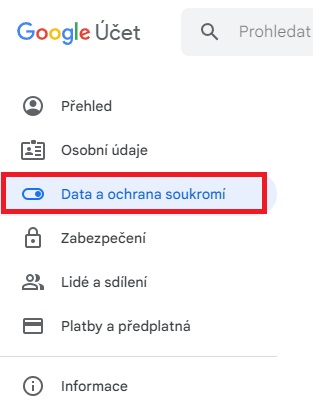
3. V sekci Co jste dělali a kde jste byli naleznete políčko Moje aktivita.
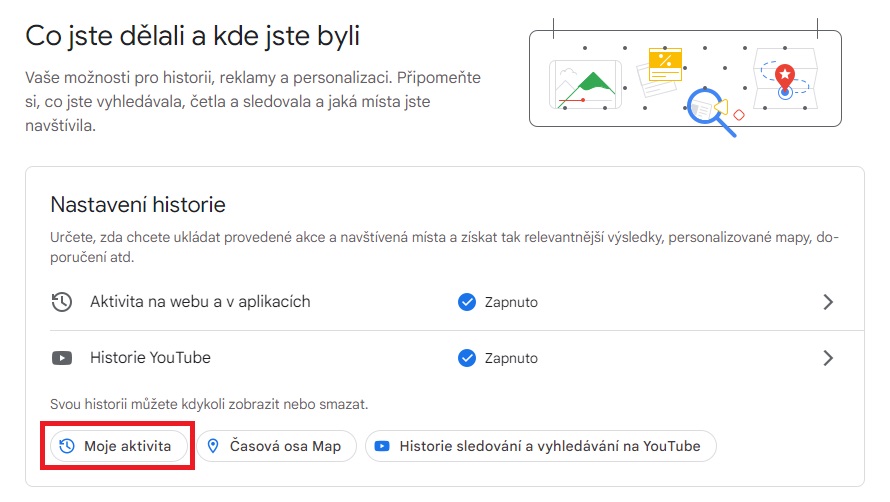
4. Otevře se vám sekce Moje aktivita na Googlu, ve které můžete smazat vše nebo jednoduše filtrovat a smazat jen vybraná hledání.
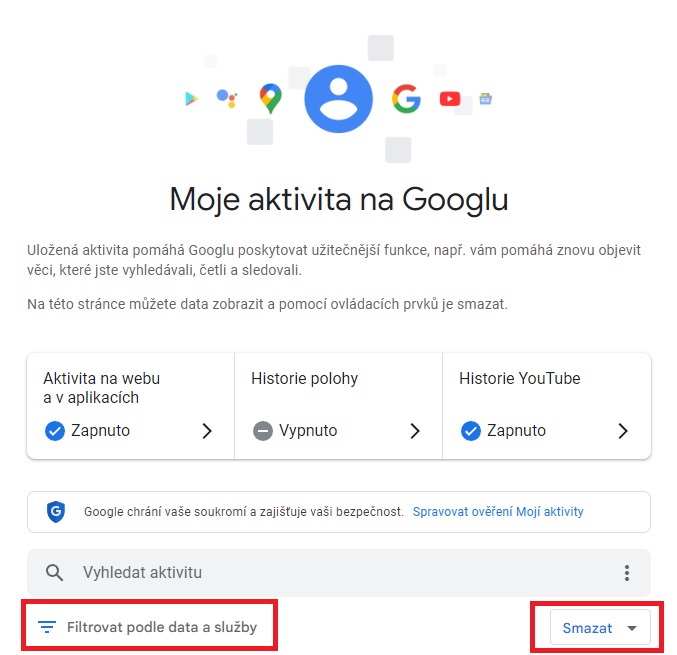
5. Když kliknete na políčko Smazat. máte na výběr období, za které chcete smazat danou historii. Můžete však filtrovat si podrobněji. když zvolíte Filtrovat podle data a služby.
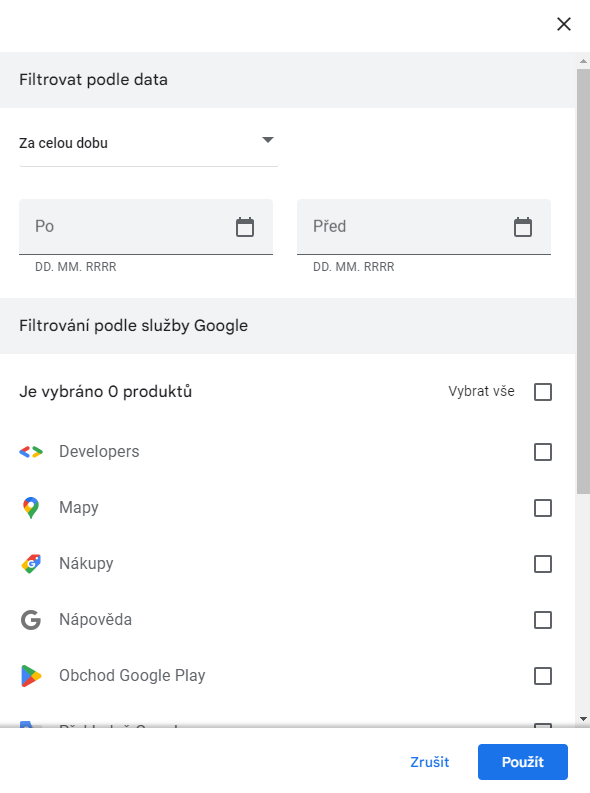
Jak smazat historii vyhledávání, když používáte prohlížeč Safari na iPhonu, iPadu nebo Macbooku
iPhone, iPad
- Otevřete prohlížeč Safari.
- Klikněte na symbol knížky.
- Napravo se objeví ikona hodin, kterou otevřete.
- Kliknutím na políčko Vymazat máte na výběr smazání historie podle období nebo celkovou historii prohlížení.
MacBook
- Na otevření historie najeďte přímo v prohlížeči, nebo použijte klávesovou zkratku “Command“ + „Y“.
- Přejděte na políčko „Show all history“.
- Můžete smazat historii ve vybraném dni, nebo přes vyhledávácí pole najít konkrétní webstránku, kterou chcete smazat.
Jak smazat historii vyhledávání, když používáte Android
Android
Když používáte prohlížeč Google, tak mazání probíhá podobně jako na desktopu, který jsme popsali výš.
- Otevřete aplikaci vyhledávání Google.
- Klepněte na svůj profil, který je v pravém horním rohu.
- Klepněte na položku Historie vyhledávání.
- Přejdete na položku Smazat a vyberte v jakém časovém období chcete zmazat svou historii.
- Případně vyberte, jakou svou online aktivitu chcete smazat.
Co dělá anonymní Inkognito režim v prohlížečích?
Když se nechcete zabývat mazáním historie, můžete používat režim Inkognito. Když využíváte tenhle režim, historie se smaže, jakmile zavřete okno prohlížeče.
Vaše historie se takhle neukládá ve vašem zařízení, ale akce vašeho prohlížeče jsou stále viditelné ro webové stránky, které jste navštívili. Aktivity vidí i poskytovatel vašich internetových služeb. Data z vaší aktivity se taky ukládají do všech účtů, ke kterých jste přihlášeni, a to i v režimu inkognito.
Autor: SEOPRAKTICKY.CZ